Подключение iPhone или iPad к телевизору — отличный способ делиться контентом с друзьями и семьей (или делиться ими с вами при посещении), а также может быть полезен в деловых условиях. Следуйте инструкциям, чтобы узнать, какой из двух способов подключения iPhone или iPad к телевизору подходит вам лучше всего.
Как подключить iPhone и iPad к телевизору
Когда дело доходит до подключения вашего iPhone или iPad к телевизору, вы можете выбрать переход с адаптера + кабель HDMI или беспроводную связь (так называемое зеркалирование) с Apple TV. Наиболее удобный вариант — беспроводное подключение, но это может быть дороже, если у вас еще нет телевизора Apple TV (в зависимости от модели). Давайте посмотрим на оба варианта.
Как выполнить беспроводное зеркало iPhone и iPad на телевизоре
Беспроводное (или зеркальное) подключение к телевизору с iPhone или iPad возможно с помощью программного обеспечения Apple AirPlay, если у вас есть Apple TV.
Если у вас еще нет Apple TV, текущая модель 4-го поколения стоит 150 долларов. Тем не менее, вы можете купить отремонтированную модель за 125 долларов, а иногда вы можете найти Apple TV предыдущего поколения за 60 долларов (который работает с AirPlay). Вам также понадобится кабель HDMI, а выбор Amazon за 6 долларов — непростая задача. На следующих изображениях показан iPhone, однако те же шаги применимы к iPad.
- Убедитесь, что ваш Apple TV и iPhone или iPad находятся в одной беспроводной сети
- Проведите пальцем вверх от нижней части экрана, чтобы открыть Центр управления.
- Нажмите AirPlay Mirroring
- Нажмите Apple TV

Все, что вы используете на своем iPhone или iPad, будет отражено на вашем телевизоре. Используйте ваше устройство в ландшафтном режиме, если возможно, чтобы заполнить экран телевизора.
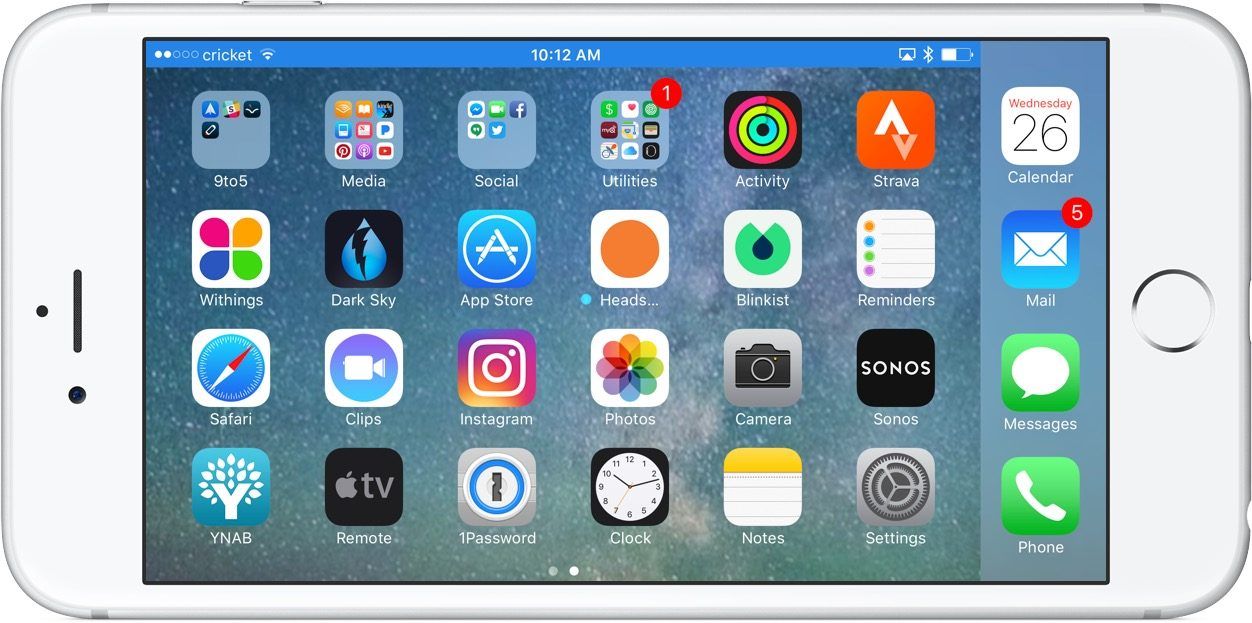
Вы заметите, что строка состояния становится синей в верхней части вашего iPhone или iPad с символом AirPlay (прямоугольник с треугольником) на правой стороне, когда вы подключены к телевизору.
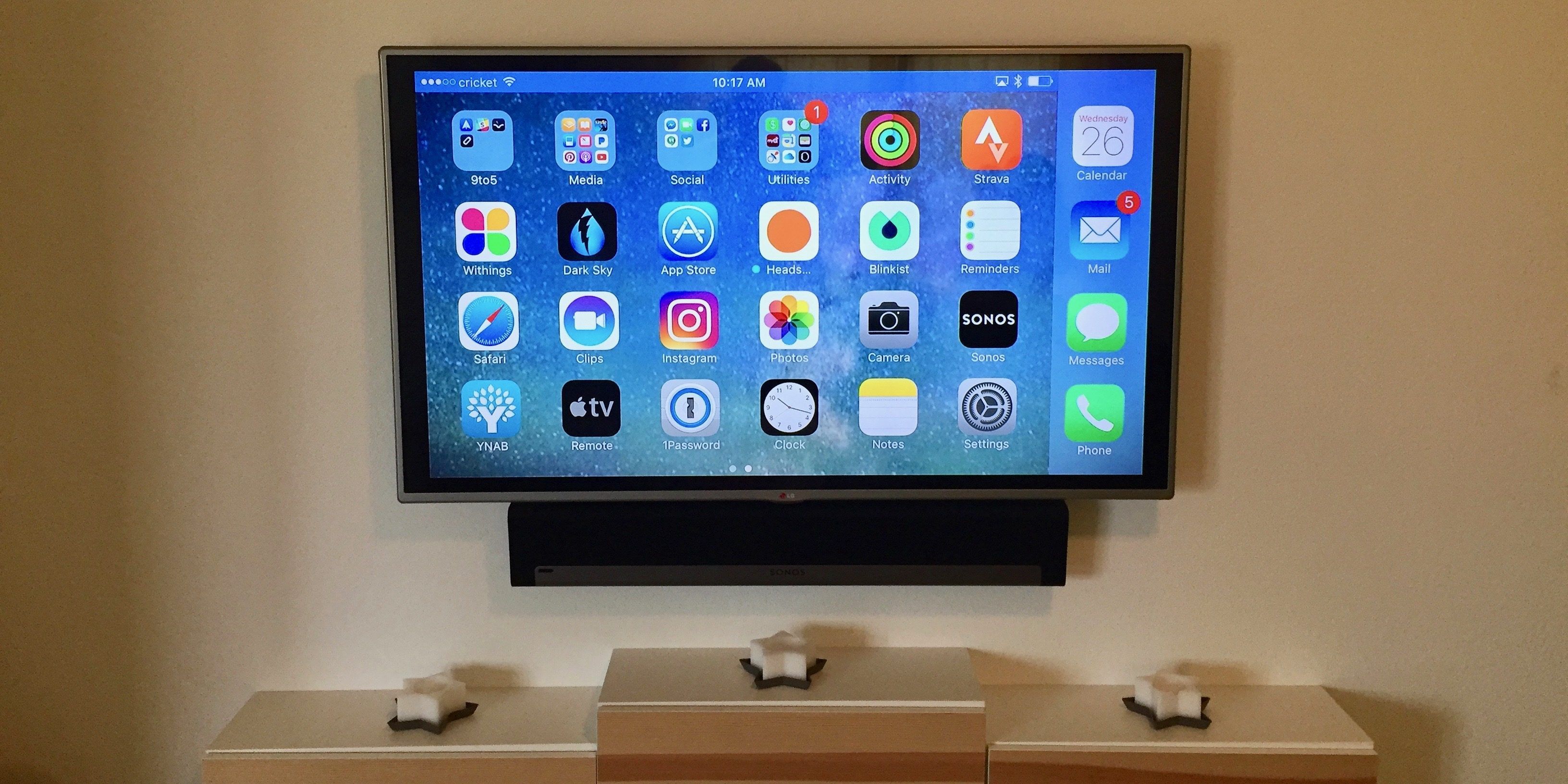
Чтобы завершить зеркалирование с помощью AirPlay, снова откройте Центр управления, нажмите «AirPlay Mirroring», а затем нажмите «Отключить AirPlay Mirroring».
Как подключить iPhone и iPad к телевизору с помощью адаптера и кабеля
Если вы хотите подключить устройство с помощью проводной настройки, вам понадобится адаптер и кабель HDMI. Во-первых, для подключения к вашему iPhone или iPad вам понадобится Apple AV-адаптер Lightning Digital примерно за 50 долларов США (он подключается к порту Lightning и имеет порт HDMI с внутренней резьбой). Вы можете купить сторонние варианты для этого примерно за 20 долларов, но они не полностью функциональны для зеркалирования всего, поэтому, если он не отвечает вашим конкретным потребностям лучше, официальный адаптер Apple, как правило, лучше.
Примечание. Если у вас более старый iPhone или iPad с 30-контактным разъемом (iPhone 4s и более ранние версии, iPad 3-го поколения и более ранние версии), вам понадобится этот адаптер.
Если вы выбираете адаптер Apple, кабель HDMI в комплект не входит, так что к тому моменту, когда вы добавите недорогой кабель, вы приблизитесь к 60 долларам.
- Подключите цифровой AV-адаптер Apple Lightning к своему iPhone или iPad
- Подключите кабель HDMI к адаптеру и подключите другой конец к телевизору.
- Если подключение не работает, проверьте вход телевизора (сопоставьте его с тем, какой физический вход вы используете)
Если использование адаптера и кабеля HDMI особенно не соответствует вашим потребностям, поиск Apple TV подержанного или 3-го поколения — это хороший способ получить удобство беспроводного зеркалирования AirPlay при примерно такой же стоимости инвестиций в проводную установку.
Ознакомьтесь с нашими инструкциями, чтобы узнать больше о том, как максимально эффективно использовать устройства Apple.






